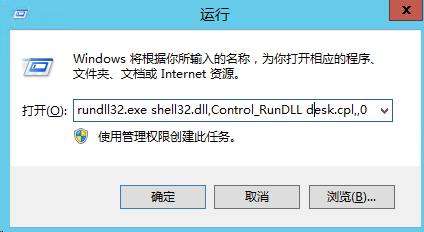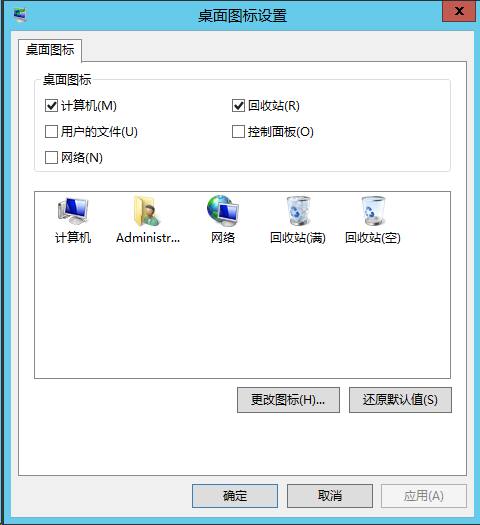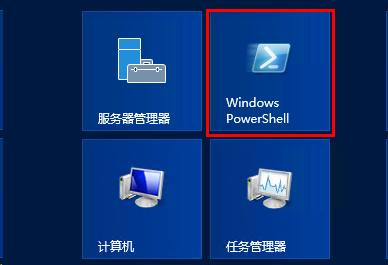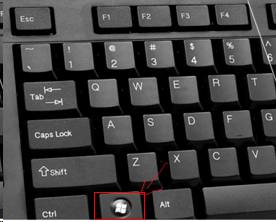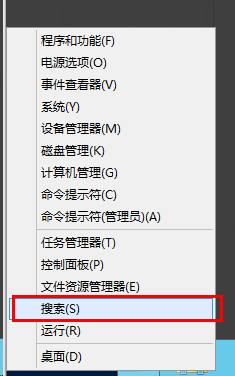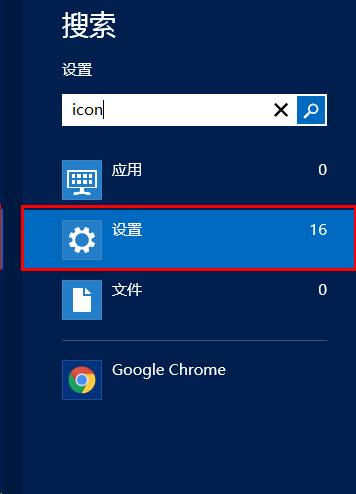桌面不显示我的电脑
我们在装完系统,比如Windows7或者Windows10后,会发现桌面上只有一个回收站图标,那么其他图标,哪去呢?今天我们就来看如何显示其他图标,比如我的电脑,网络,控制面板、文档等。
一、电脑清理法
桌面没有我的电脑图标,可能是电脑中毒导致桌面进程无法加载,图标都不见了,这种情况安装杀毒软件或者木马专杀工具进行扫描,清除病毒和木马,最好重启下电脑应该就可以解决了;另外一种则是自己设置错误导致的,其解决方法有三种。
方法一:右击桌面,桌面上右键-属性-桌面-自定义桌面-选择“我的电脑”确定。
方法二:把鼠标放到“开始菜单”按钮上,按右键,点“属性”,会弹出一个框,然后会有两个选项:“开始菜单”和“经典开始菜单”,选择“经典”就可以了,最后确定。方法三,用组合键CTRI+ALT+DEL打开任务管理器,看有没有explore.exe这个进程,如果没有,在“新建任务”中输入explorer.exe,如果有,将它去掉,再重新输入explorer.exe,确定,重启,这时桌面应该就能正常显示,还可以尝试重装系统来解决。
二、常见的四种操作方法
方法一:本地输入运行
如果是在Windows Server 2012本地控制台下,直接按Win(键盘上的微软徽标键)+R,输入:rundll32.exe shell32.dll,Control_RunDLLdesk.cpl,,0
回车后,勾选所需要的桌面图标的名称,确定即可。
桌面不显示我的电脑 图二
方法二:远程方式
打开Windows PowerShell(一个像是命令提示符的东西[蓝底白字],但不是命令提示符),在Windows PowerShell内输入cmd回车,当返回如下信息:
Microsoft Windows [版本 6.2.9200](c) 2012 Microsoft Corporation。保留所有权利。
则表示已成功进入命令行环境,然后再输入:
rundll32.exe shell32.dll,Control_RunDLL desk.cpl,,0
回车后,勾选所需要的桌面图标的名称,确定即可。
桌面不显示我的电脑 图三
方法三:通过控制面板添加
点击windows键进入开始菜单——选择控制面板——进入控制面板
桌面不显示我的电脑 图四
在搜索控制面板中输入“桌面图标”搜索之后点击显示下面的“显示或隐藏桌面上的通用图标”
桌面不显示我的电脑 图五
第四种:开始搜索中添加
1.右键点击开始菜单,然后点击搜索。
桌面不显示我的电脑 图六
2.在搜索框中输入“icon”然后执行
桌面不显示我的电脑 图七
3.选择“显示或隐藏桌面上的通用图标”
相关下载
相关文章
大家都在找